
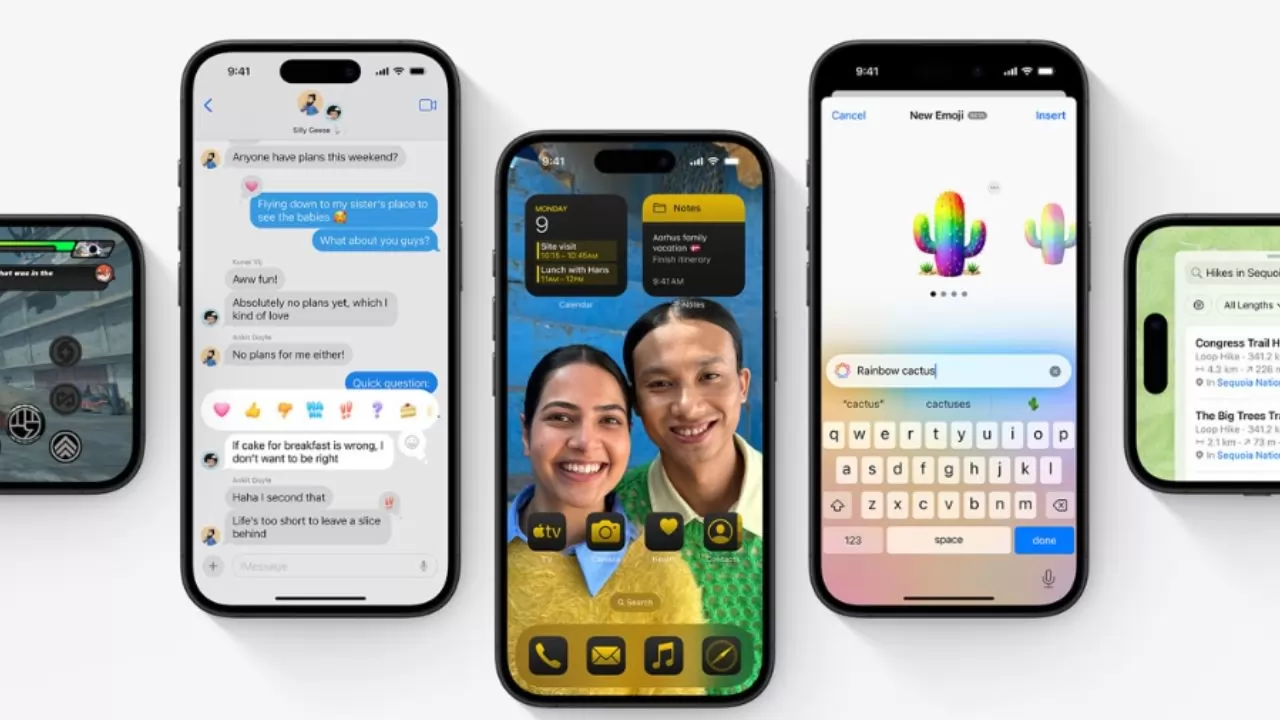
Passcode on iOS 18: आज के डिजिटल युग में, अपने पर्सनल डाटा की सुरक्षा करना पहले से कहीं ज्यादा जरूरी हो चुका है. आईफोन की बात करें तो यह एक सिक्योर डिवाइस कही जाती है. अब इसमें iOS 18 भी आ चुका है. इसमें कई ऐसे फीचर्स दिए गए हैं जिसमें कई बढ़िया फीचर्स दिए गए हैं. इसे डाउनलोड करने के बाद कई लोग पासकोड को लेकर कंफ्यूज हैं. उन्हें यह समझ ही नहीं आ रहा कि पासकोड कैसे लगाया जाए.
पासकोड को इनेबल करके आप अपने डिवाइस तक किसी भी अनऑथराजइज्ड एक्सेस को ब्लॉक कर सकते हैं. यह आपके व्यक्तिगत डाटा जिसमें कॉन्टैक्ट, फोटो, मैसेज और वित्तीय जानकारी शामिल है, को गलत हाथों में पड़ने से बचाने में मदद करता है. अपने iOS 18 डिवाइस पर पासकोड सेट करने की प्रक्रिया काफी सिंपल है जिसे हम यहां बता रहे हैं.
सबसे पहले अपने iPhone या iPad पर सेटिंग ऐप पर जाएं.
फिर पासकोड सेटिंग एक्सेस करें.
इसके बाद फेस आईडी से डिवाइस अनलॉक करने के लिए Face ID & Passcode पर टैप करें.
टच आईडी से डिवाइस अनलॉक करने के लिए TouchID & Passcode पर टैप करें.
बिना फेस आईडी या टच आईडी के डिवाइस अनलॉक करने के लिए Passcode पर टैप करें.
इसके बाद पासकोड को ऑन करें और Turn Passcode On पर टैप करें.
अब एक पासकोड बनाएं. पासकोड को ऐसा ही रखें जो आपको आसानी से याद रहे.
अपना पासकोड कंफर्म करें. इसके लिए अपना अपना पासकोड फिर से डालना होगा.
आपको एक मजबूत पासकोड बनाना चाहिए. ऐस पासकोड न हो जिसका अंदाजा कोई भी आसानी से लगा ले. स्लीप के बाद पासकोड की जरूरत को इनेबल करें. इस सेटिंग के लिए अगर आपकी डिवाइस काफी देर तक डिसेबल है तो उसमें पासकोड डालना होगा.
अपने पासकोड को समय-समय पर अपडेट करते रहें.